
セーフ サーチは Google が提供する便利なツールで、検索結果から露骨なコンテンツをフィルタリングして、見たくない特定のコンテンツが表示されないようにすることができます。 これは、モバイル デバイスを子供に渡す場合、または Google に検索から特定のページを除外してもらいたい場合、特に検索エンジンで特定のクエリを実行するときにそのようなコンテンツの流入に気づいた場合に特に役立ちます。
検索エンジンによる結果のフィルタリングにうんざりし、クエリの結果をすべて表示したい場合は、セーフ サーチを無効にするオプションがあります。 ただし、その方法を理解するのは少し難しい場合があります。 したがって、必要に応じてセーフ サーチを有効化および無効化する簡単なプロセスを説明します。 これは、特定の場合に無効にしたり、子供がモバイルデバイスを使用するときのみ制限したり、仕事や個人的な好みに基づいて使用方法をカスタマイズしたりする場合に便利です。
セーフ サーチは主に、Google 検索結果内の露骨なウェブサイト、ビデオ、画像などの露骨なコンテンツをフィルタリングすることに注意してください。 他の検索エンジンや直接アクセスされる Web サイトやページには影響しません。 露骨なコンテンツには、ポルノ、暴力、生々しい画像など、性的に露骨な素材が含まれます。 前述したように、そのようなコンテンツのフィルタリングを無効にする場合、そのプロセスは簡単であり、手順の概要を説明します。
セーフサーチを無効または有効にする方法
セーフ サーチをいつでも有効または無効にできるのは、XNUMX 分もかからない迅速かつ簡単なプロセスです。 ただし、各アカウントには異なる設定がある可能性があるため、Google アカウントにサインインする必要があります。 これを達成するためのさまざまな方法を検討してみましょう Android 電話とiPhone。
Androidモバイルの場合
セーフ サーチは好みに応じて柔軟にカスタマイズでき、Android モバイルではさまざまなオプションが用意されているため、自分にとって最も快適な設定を選択できます。 構成が完了すると、Google 検索を実行すると、フィルタされた結果またはフィルタされていない結果が表示されます。
ブラウザでセーフサーチ設定を調整するには:
1。 に行く 特定のページが提供されます。
2. セーフ サーチが現在アクティブ化されており、青色で表示されている場合は、バーをクリックして非アクティブ化します。
3. 「戻る」ボタンをクリックして検索を開始します。
セーフサーチを再度有効にしたい場合:
1. 前に説明したのと同じページに戻ります。
2. クリックすると青いバーが表示され、アクティブになっていることを示します。
これらの手順に従うことで、設定や検索要件に基づいてセーフ サーチを簡単に有効または無効にすることができます。
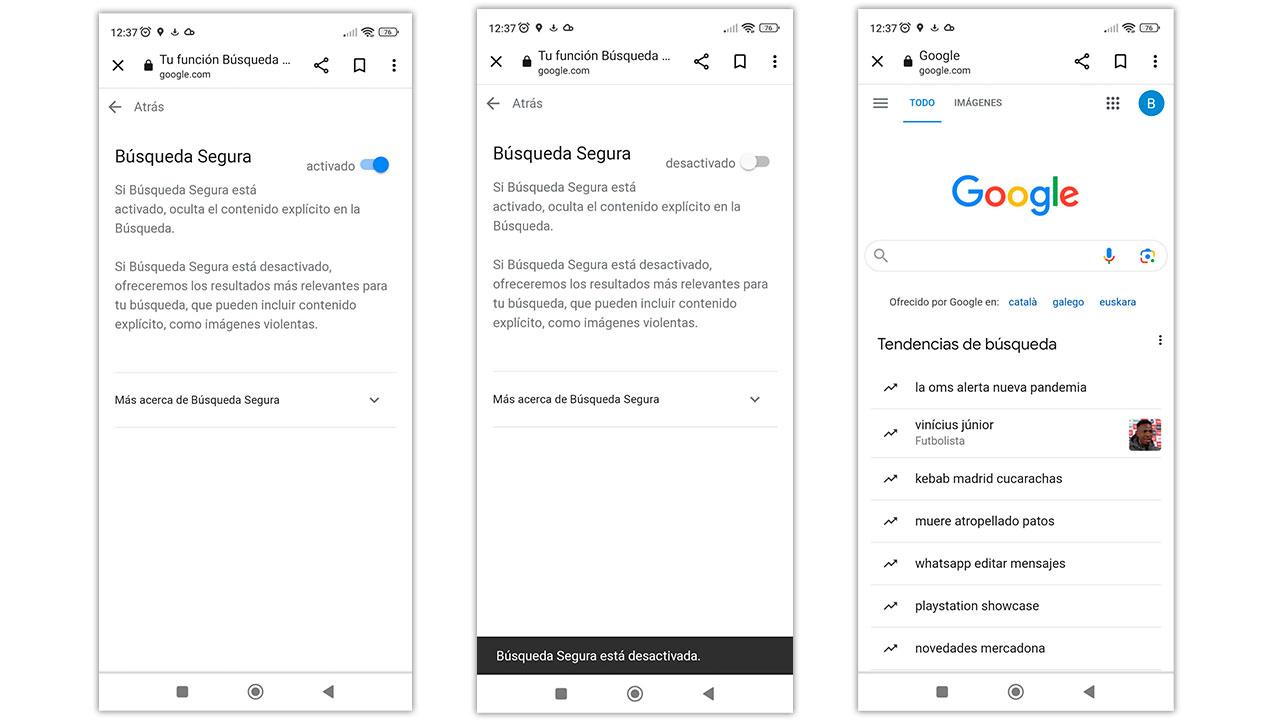
Google アプリからセーフ サーチ設定を調整するには:
1. モバイルデバイスで Google アプリを開きます。
2. 通常は右上隅にあるイニシャル画像またはプロフィール画像をタップします。
3. 表示されるメニューの「設定」に移動します。
4. セーフ サーチに関連するオプションを探し、その現在のステータスを確認します。
5. 有効になっている場合に無効にしたい場合は、スイッチまたはボタンを切り替えてオフにします。
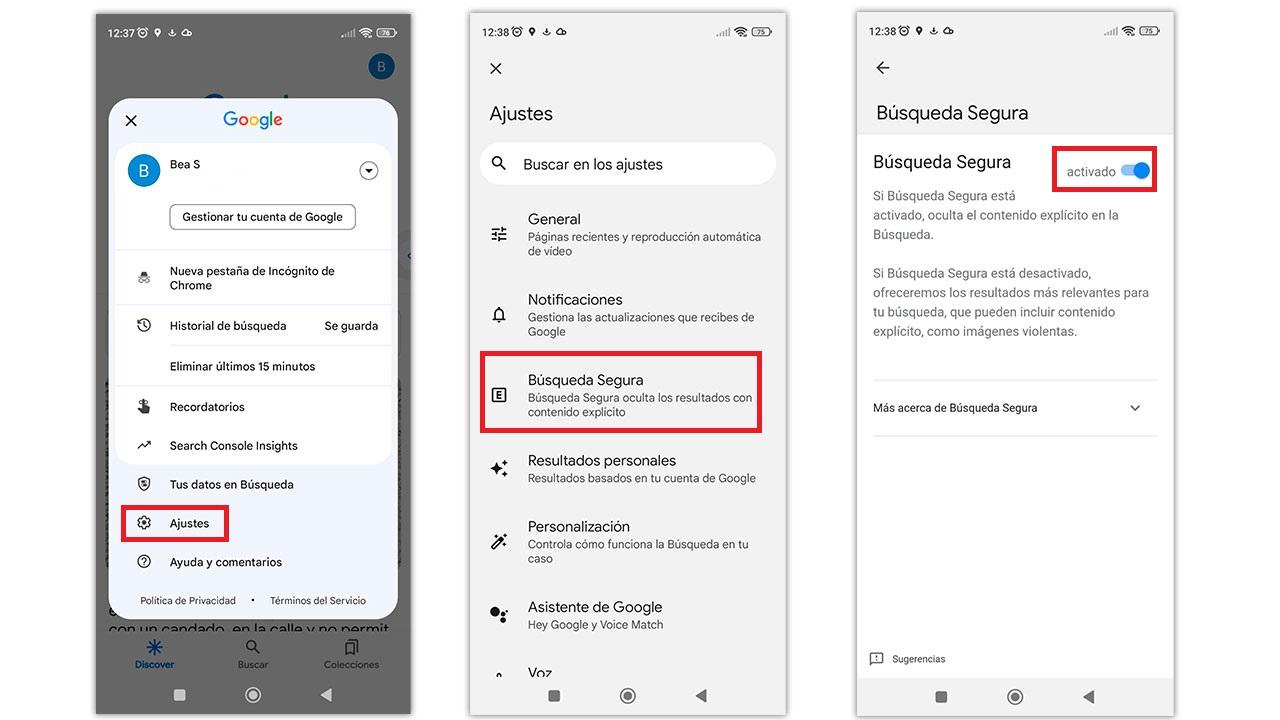
セーフサーチを再度有効にする場合は、次のようにします。
1. 上記の手順を繰り返して、Google アプリの設定にアクセスします。
2. セーフサーチオプションを見つけます。
3. スイッチまたはボタンを切り替えてオンにします。
これらの手順に従うことで、好みに応じて Google アプリ内のセーフサーチ設定を簡単に管理およびカスタマイズできます。
iPhoneで行う方法
あなたが使用している場合 iPhone セーフ サーチ設定を調整したい場合は、ブラウザから簡単に行うことができます。 次の手順に従ってください。
1. iPhone でブラウザを開きます。
2. 上記のリンクにアクセスします。
3. このページには、セーフ サーチを有効または無効にするオプションが表示されます。 好みに応じて適切なボタンをクリックしてください。
4. 選択を行うと、Google 検索エンジンでの検索にセーフ サーチ設定が適用されます。
今後セーフ サーチ設定を変更するには、同じページに再度アクセスして必要な調整を行うだけです。 この設定は Google 検索エンジン内での検索にのみ影響し、他の検索エンジンや Web サイトに直接アクセスする場合には適用されないことに注意してください。
これらの手順に従うことで、iPhone でセーフ サーチをすぐに有効または無効にし、検索結果が希望のコンテンツ フィルタリング設定と一致するようにすることができます。